Actualizado el lunes, 24 julio, 2023
Te mostramos algunas opciones para recuperar la contraseña de tu página web en WordPress de la manera más sencilla.
Hoy en día manejamos tantas contraseñas que es muy fácil que olvidemos alguna de vez en cuando. También puede darse el caso de que hayas arrancado el proyecto de un amigo o seas el webmaster de un cliente y este te pida ayuda porque no recuerda sus claves. ¿A qué te ha pasado más de una vez?
Índice de contenidos
Primera opción: Llamar a Soporte
Si la informática no es tu fuerte, o tienes miedo de hacer algún estropicio, casi mejor dejarlo en manos de los profesionales. Recuerda que en dinahosting tenemos servicio de Soporte 24/7 y estaremos encantados de ayudarte con cualquier duda que te surja durante el proceso. Llámanos o escríbenos un chat y solucionaremos tu incidencia lo antes posible.
Segunda opción: Recuperar tu contraseña en WordPress
Sí, tienes razón. Es algo obvio y seguramente ya lo has probado… pero es necesario enumerarlo. En WordPress, como en muchos otros sistemas de registro, te dan la opción de crear una nueva contraseña. Para ello es necesario que recuerdes, al menos, tu email de usuario.
Los pasos a seguir son muy sencillos. En el panel de acceso, normalmente www.nombredetuweb.com/wp-admin, encontrarás un enlace con la leyenda ¿Has olvidado tu contraseña?
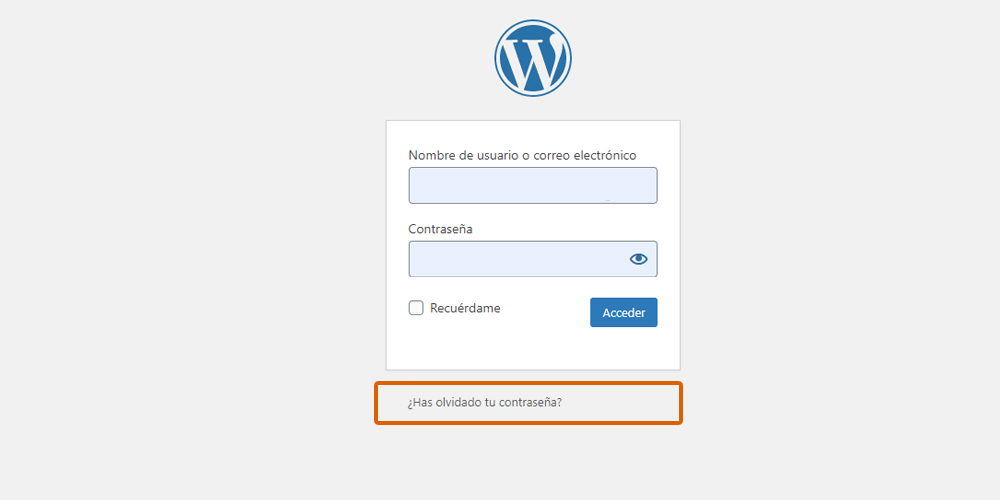
Si haces clic te redireccionará a otra ventana donde introducir tu email de usuario y generar una nueva contraseña.
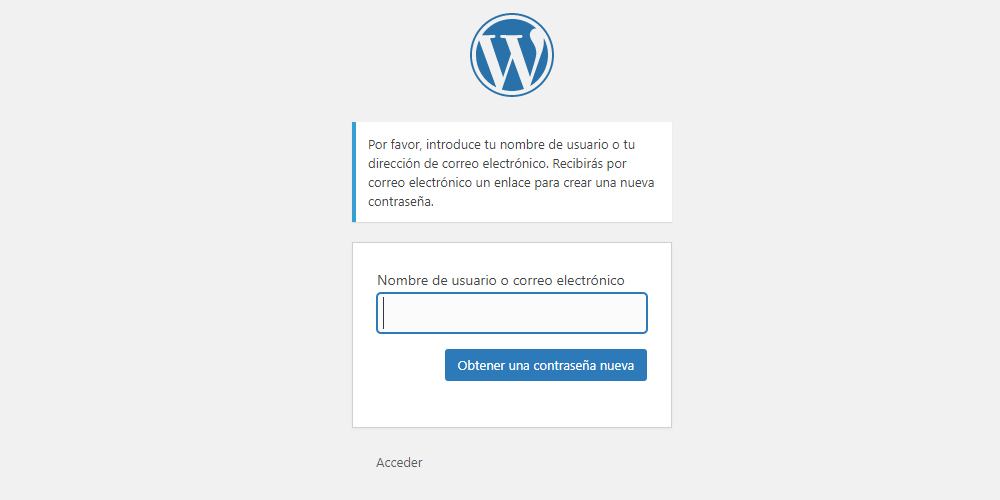
Solo te queda seguir los pasos que se te han enviado a tu correo electrónico y ya podrás recuperar tu contraseña de WordPress.
Tercera opción: Desde nuestro Panel de Control
En dinahosting sabemos que lo de olvidar usuario y contraseña es algo muy común, por ello te ofrecemos una opción de recuperación súper directa. Pasos a seguir:
1. Entra a tu Panel de Control, al apartado Hosting de tu Hosting WordPress.
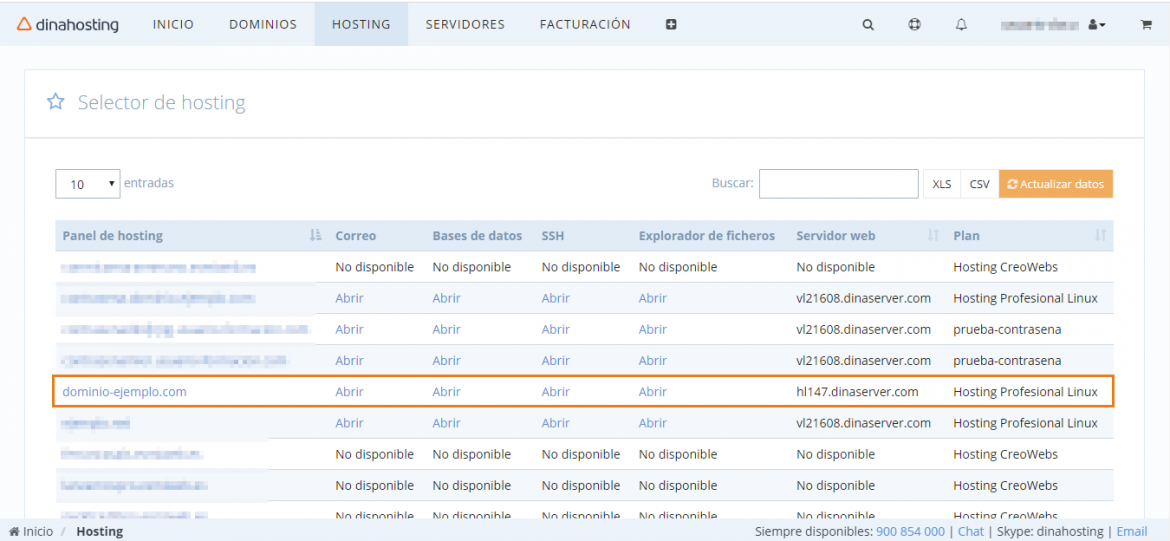
2. Luego ve a Autoinstalables > Autoinstalables instalados. Ahí tienes un botón para cambiar la contraseña.

En un par de clics contraseña cambiada. ¡Ventajas de ser de dinahosting!
Cuarta opción: Desde tu base de datos
Si has llegado hasta aquí es seguramente porque ninguna de las opciones anteriores te han funcionado. Posiblemente sea porque aún no eres cliente de dinahosting.
Esta opción requiere unos conocimientos un poco más avanzados, por lo que si te sientes inseguro o tienes miedo a cargarte algo, mejor vuelve a revisar la primera opción.
A continuación realizaré los pasos a seguir en nuestro panel de control. Si no somos tu compañía de hosting, seguramente tendrás unas secciones similares dónde llegar al mismo resultado. Pasos para cambiar tu contraseña en la base de datos:
1. Accede a tu Panel de Control y luego al hosting donde tengas tu WordPress. Ahí ve a Bases de datos.
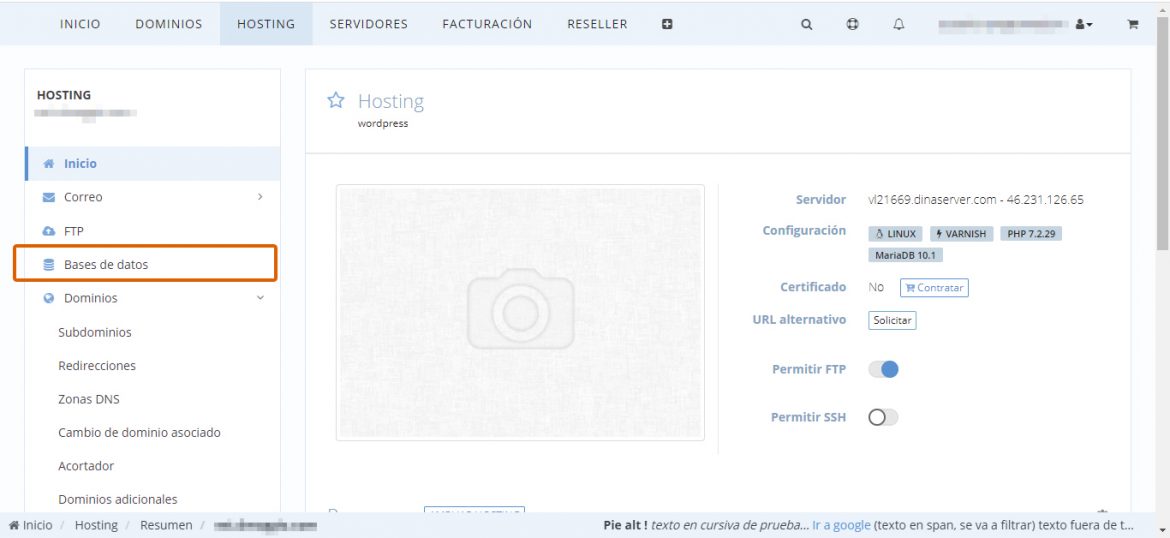
2. Elige la base datos de tu WordPress y haz clic en Abrir.
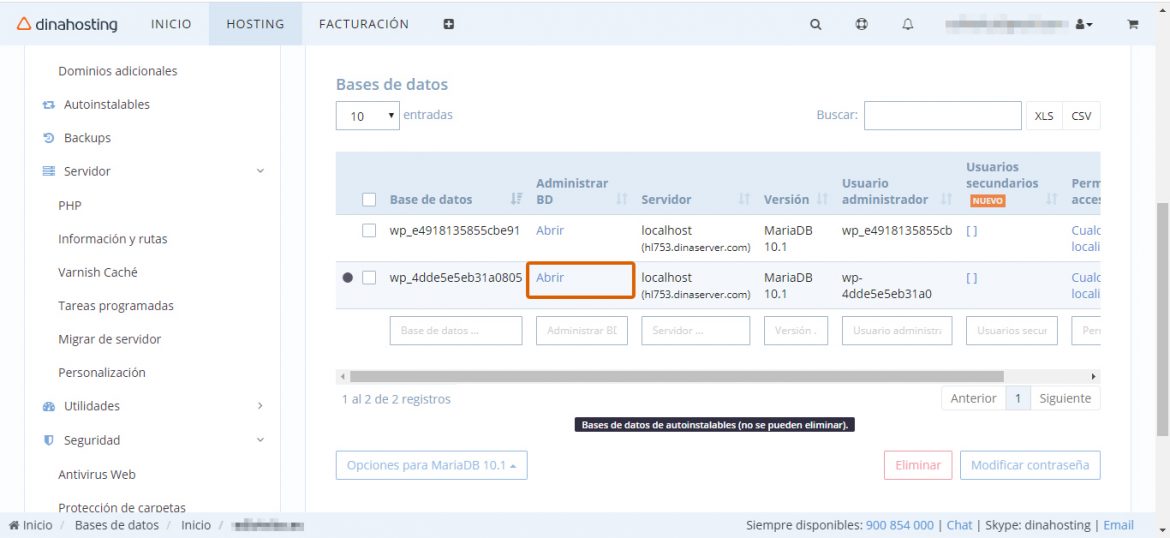
3. Te habrá redireccionado al phpMyAdmin. Este es un panel en el que gestionar y modificar las bases de datos que tengas. Busca la base de datos relacionada con tu WordPress y haz clic para desplegar el resto de apartados.

4. Busca el apartado wp_users, que contiene las contraseñas de todos los usuarios de tu sitio.

5. Como solo tengo un usuario, únicamente cambio mi usuario y mi contraseña. En la columna Función elige MD5 para que la encripte, ya que WordPress no permite guardar contraseñas en texto plano.
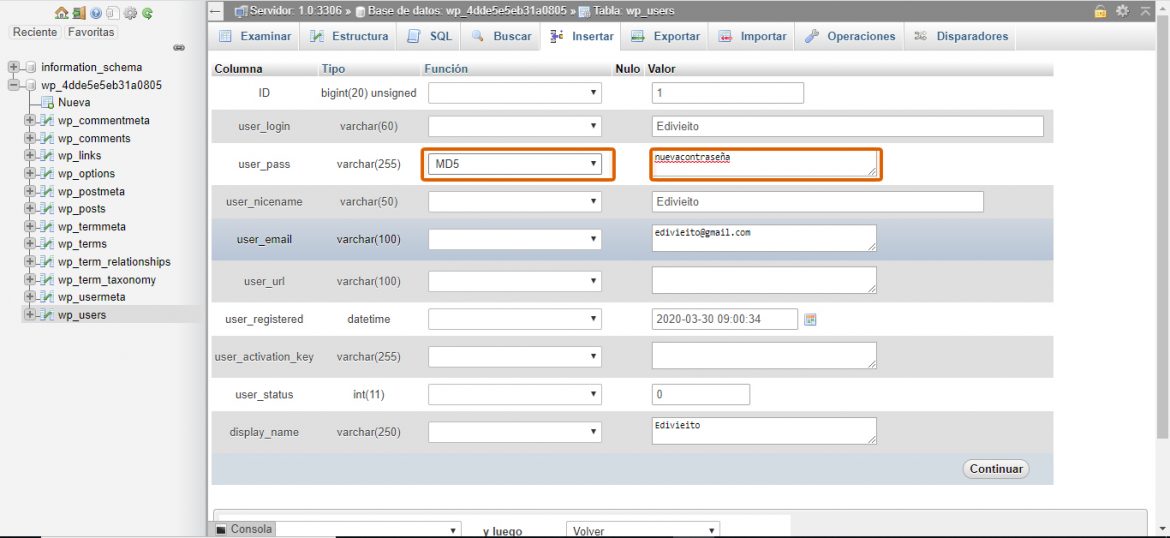
6. Ahora solamente tienes que pulsar Confirmar, volver a tu panel de acceso (wp-admin) y acceder con las nuevas credenciales.
Si aún no tienes una web en WordPress, recuerda que en dinahosting contamos con un autoinstalable vitaminado de serie para que te ahorres tiempo en las configuraciones iniciales. Y si lo que quieres es traerte tu WordPress a dinahosting, ya sabes que migramos tu web por ti. Solo levanta el teléfono y nos ponemos a ello 🙂
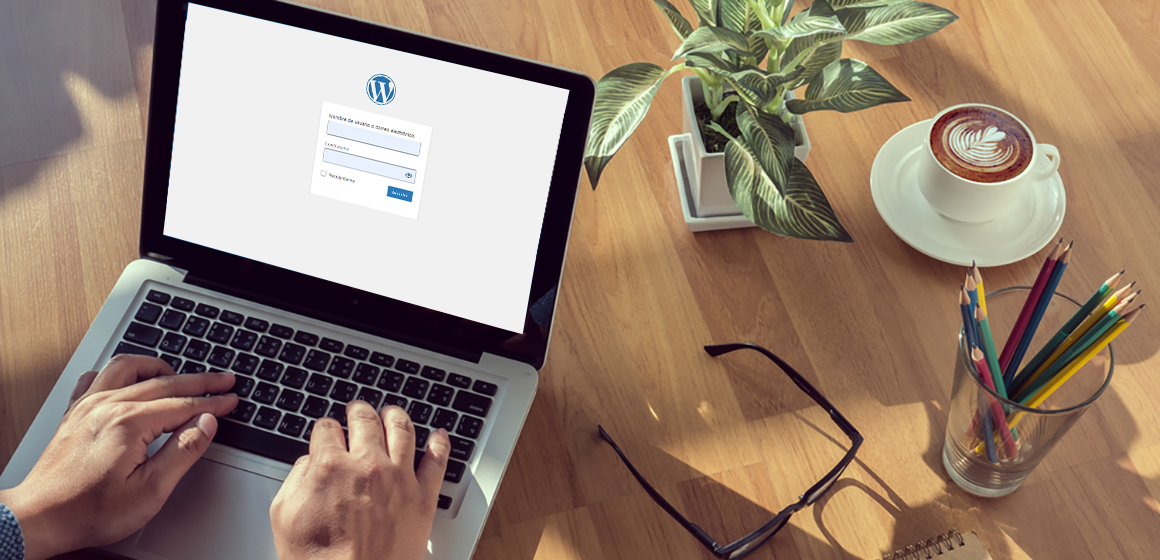




Deja una respuesta